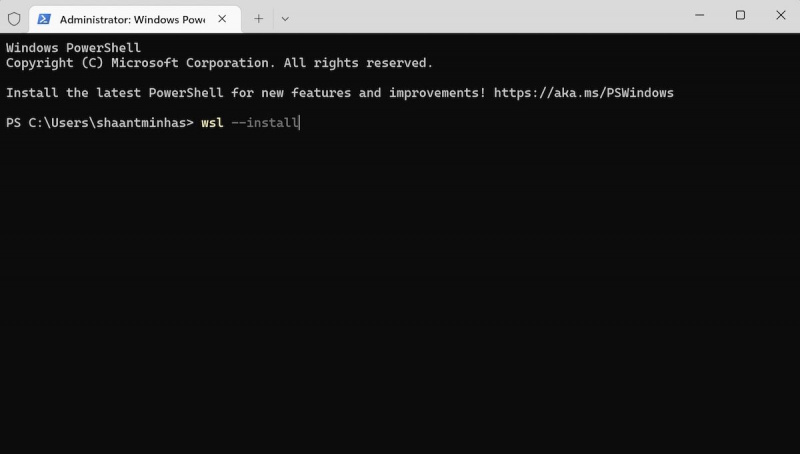Mit dem Aufstieg der Open-Source-Kultur ist es langsam aber sicher unmöglich geworden, die fantastischen Fähigkeiten des Linux-Betriebssystems zu ignorieren und sie auf andere Betriebssysteme zu übertragen. Microsoft sah das genauso und sprang erfolgreich auf den Zug auf, indem es das Windows-Subsystem für Linux (WSL) einführte.
wie man den speicher auf dem pc erhöht
Die WSL wurde 2016 eingeführt und ist eine Windows-Funktion, mit der Sie ein Linux-Dateisystem auf Ihrem Betriebssystem ausführen können. Sobald Sie WSL installiert haben, können Sie problemlos alle Linux-Tools auf Ihrem PC ausführen. Wenn Sie also Bash auf Ihrem Windows 11 ausführen möchten, erfahren Sie hier, wie Sie die WSL selbst erhalten.
So installieren und führen Sie Bash unter Windows 11 aus
Bash ist die Standard-Shell für die meisten Linux-Systeme. 1989 erstmals als Ersatz für die Bourne-Shell eingeführt, fungiert sie auch als Befehlszeileninterpreter für Gnu-basierte Systeme.
Darüber hinaus können Sie es sogar als Textverarbeitung, Grafikbearbeitungsprogramm oder als Desktop verwenden, wie von erklärt Ö pensource.com .
Wenn Sie also Bash auf Ihrem Windows 11 ausführen möchten, müssen Sie dies zunächst tun Installieren Sie WSL auf Ihrem System . Erschrecken Sie nicht vor dem schweren Jargon; Der gesamte Installationsvorgang ist ziemlich einfach. So können Sie loslegen:
- Gehen Sie zum Startmenü Suchleiste, geben Sie „Terminal“ ein und starten Sie das Windows-Terminal als Administrator.
- Geben Sie im Administrator den folgenden Befehl ein:
wsl --install
- Starten Sie Ihren PC neu, sobald die Installation abgeschlossen ist.
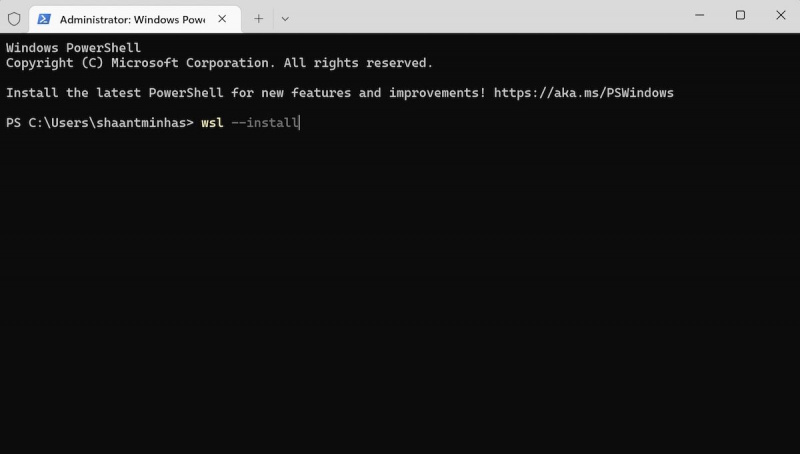
Sobald Ihr PC hochfährt, beginnt die Installation erneut. Von hier an beginnt Ihr PC mit dem Herunterladen und Installieren der Ubuntu-Software. Sie werden bald aufgefordert, einen Benutzernamen und ein Passwort einzurichten. Wenn Sie es tun, wird Ihr PC so schnell hochfahren, wie Sie Ihr Passwort eingeben. Die Installation beginnt automatisch an der Stelle, an der Sie sie verlassen haben, sobald Sie Ihren PC hochfahren.
Schließlich wird Ubuntu erfolgreich auf Ihrem PC installiert – Sie können Bash dann problemlos verwenden.
Installieren von Bash auf Ihrem Windows 11
Und so können Sie Bash auf Ihrem Windows-PC installieren und verwenden. Mit Ubuntu auf Ihrem System stehen Ihnen jetzt sogar eine Menge anderer raffinierter Funktionen wie Aliase, Befehlszeilenbearbeitung, Jobsteuerung usw. zur Verfügung.